빙AI 사용법
( 가입 방법 / 한글 사용법 )

안녕하세요. 얼마전 챗GPT가 검색의 새로운 강자로 떠올랐는데요. 갑자기 마이크로소프트에서 챗GPT의 단점을 보완한 빙AI를 공개했습니다. 빙AI는 그럴싸 한 답변을 하는 것이 아니라 인공지능이 인터넷에 올라와있는 검증된 정보를 바탕으로 질문에 답변을 해주는 방식이라 직접 사용해보고 정말 편리하다고 생각했습니다. 그럼 챗GPT을 능가하는 마이크로소프트의 빙AI를 사용하는 방법에 대해 가입부터 사용법까지 자세하게 소개해드리겠습니다.
1. 빙AI 란?
빙AI 또는 새로운 Bing은 마이크로소프트의 검색엔진 bing에 인공지능이 탑재되어 웹에 검색할 때마다 원하는 답변을 이전보다 쉽게 얻을수 있는 대화형 검색엔진입니다.
2. 빙AI 사이트 주소
Info
Residing in the lap of the distinctive pink-grey m
www.bing.com
* 여기서 중요한 점은 AI가 결합된 새로운 Bing을 이용하기 위해서는 마이크로소프트의 엣지(Edge) 브라우저를 사용해야 가능하다는 것입니다.
그렇기 때문에 가입 방법을 통해 엣지 브라우저를 다운로드 하는 법 부터 알려드리겠습니다. 이 방법대로 따라하시면 문제 없이 빙AI를 사용해보실 수 있습니다.
3. 빙AI 가입 방법
준비물 : 이메일 주소
이메일 인증을 위해 메일을 주고 받을 수 있는 이메일 주소를 가지고 있어야 접근이 가능합니다. 구글 메일이나 다른 메일도 사용 가능하지만 저는 ⭐️구글 메일을 가장 추천합니다.
(1). 검색창(구글이나 네이버 가능)에 '엣지 브라우저'를 검색한 뒤 'edge 다운로드'를 누릅니다.
만약 내 컴퓨터가 맥북이 아니라 윈도우라면 엣지 브라우저가 기본으로 탑재되어있을 수 있으니 미리 확인해보시기 바랍니다. 이 설명은 자신의 컴퓨터에 엣지 브라우저가 없다는 가정하에 진행됩니다. 만약 엣지브라우저가 내 컴퓨터에 있다면 (3)으로 넘어가주세요.

(2). 'edge 다운로드'를 눌러 엣지 브라우저를 다운로드 합니다.

(3). 엣지 브라우저를 다운 받고 난 뒤 엣지 브라우저에 들어가면 보이는 첫 화면입니다. 여기서 가운데 있는 '돋보기' 아이콘을 클릭합니다.

(4). 돋보기 아이콘을 누르면 이동되는 BingAI 화면 모습입니다. 화살표가 가리키는 '채팅'을 클릭하세요.
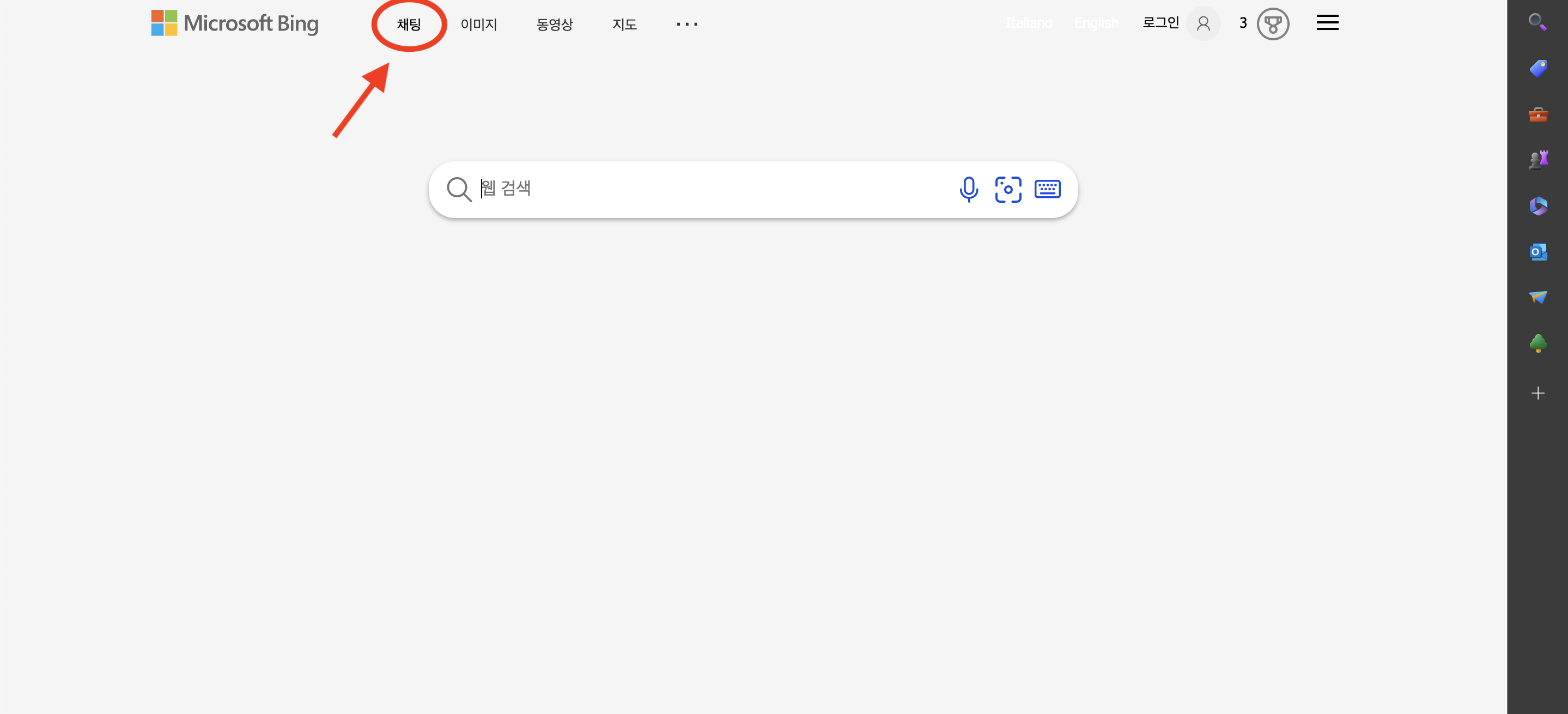
(5). 채팅을 누르면 새 Bing = Bing AI에 사용할 수 있다는 문구가 뜹니다. 여기서 '대기 목록에 등록'을 눌러주세요.

(6). 대기 목록에 등록 버튼을 누르면 로그인을 하는 페이지가 뜹니다. 만약 마이크로소프트 계정이 있다면 그대로 로그인하시고 (13)번으로 바로 넘어가 주시고, 만약 없다면 아래 방법을 따라 새로 가입해주세요. 참고로 저는 구글 이메일로 가입했는데 아무 문제없이 잘 가입 되었습니다.
새로 가입하기 위해서는 '계정을 만드세요!' 버튼을 눌러주세요.
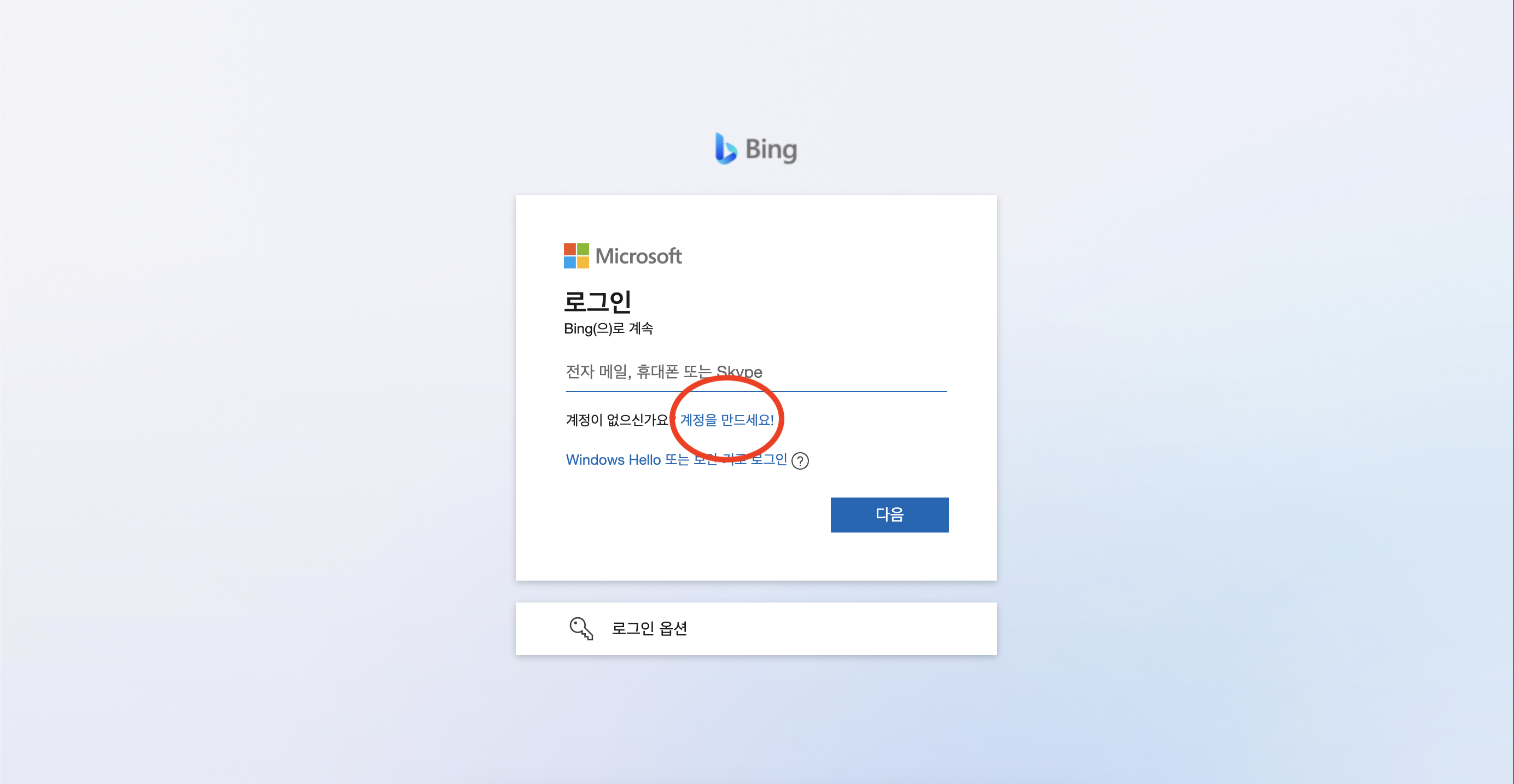
(7). 다음 페이지에서는 아래 사항에 동의해야 하는데 화살표가 가리키는 '자세히'를 눌러 사항을 간단히 살펴본 후 동의버튼을 누를 수 있으니 참고해주세요.
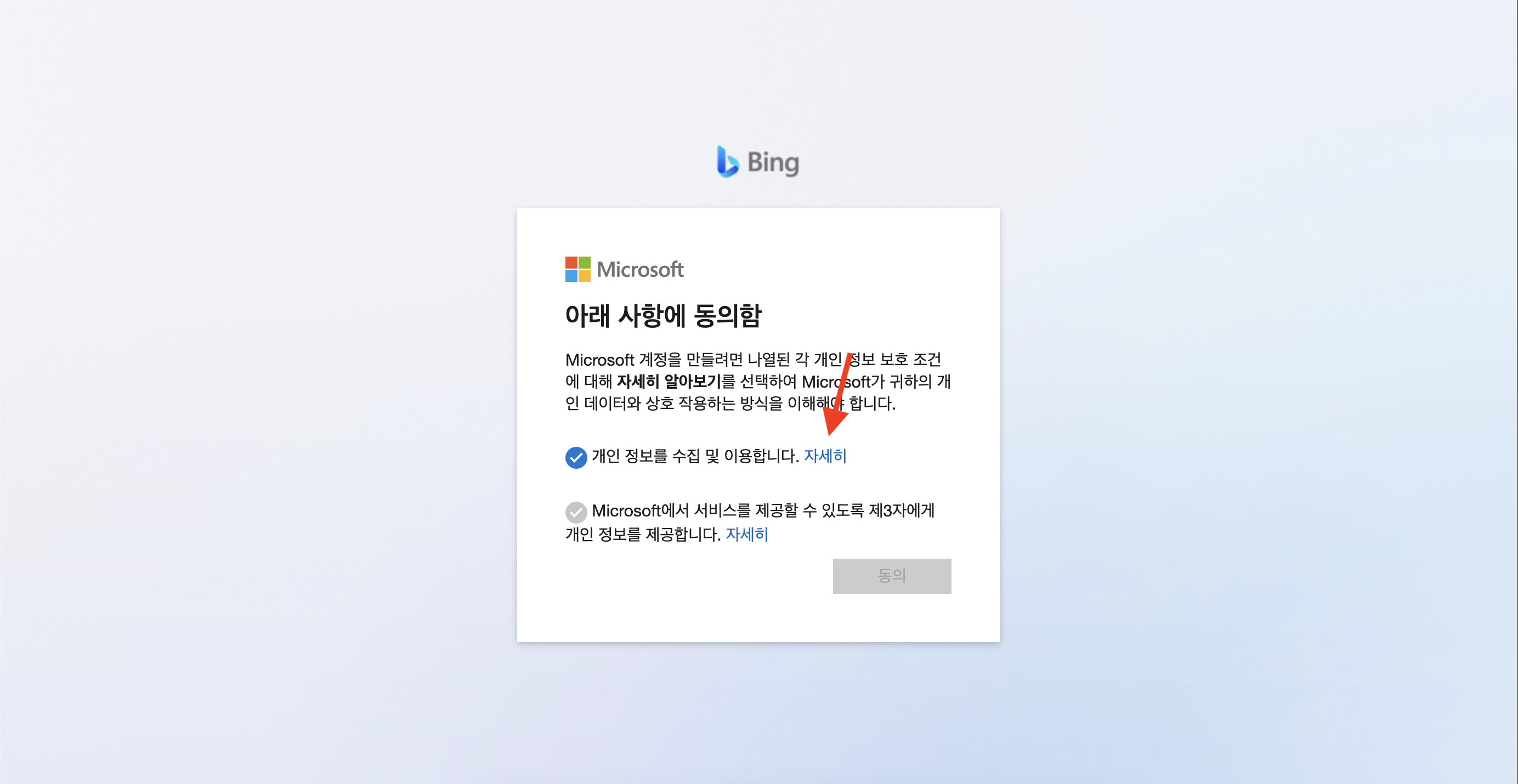
(8). 두개의 '자세히'를 눌러 사항을 간단히 확인하면 '동의'버튼이 누를 수 있게 변경됩니다. '동의'버튼을 누르고 다음 나오는 페이지에서 가입할 이메일을 입력해주세요.
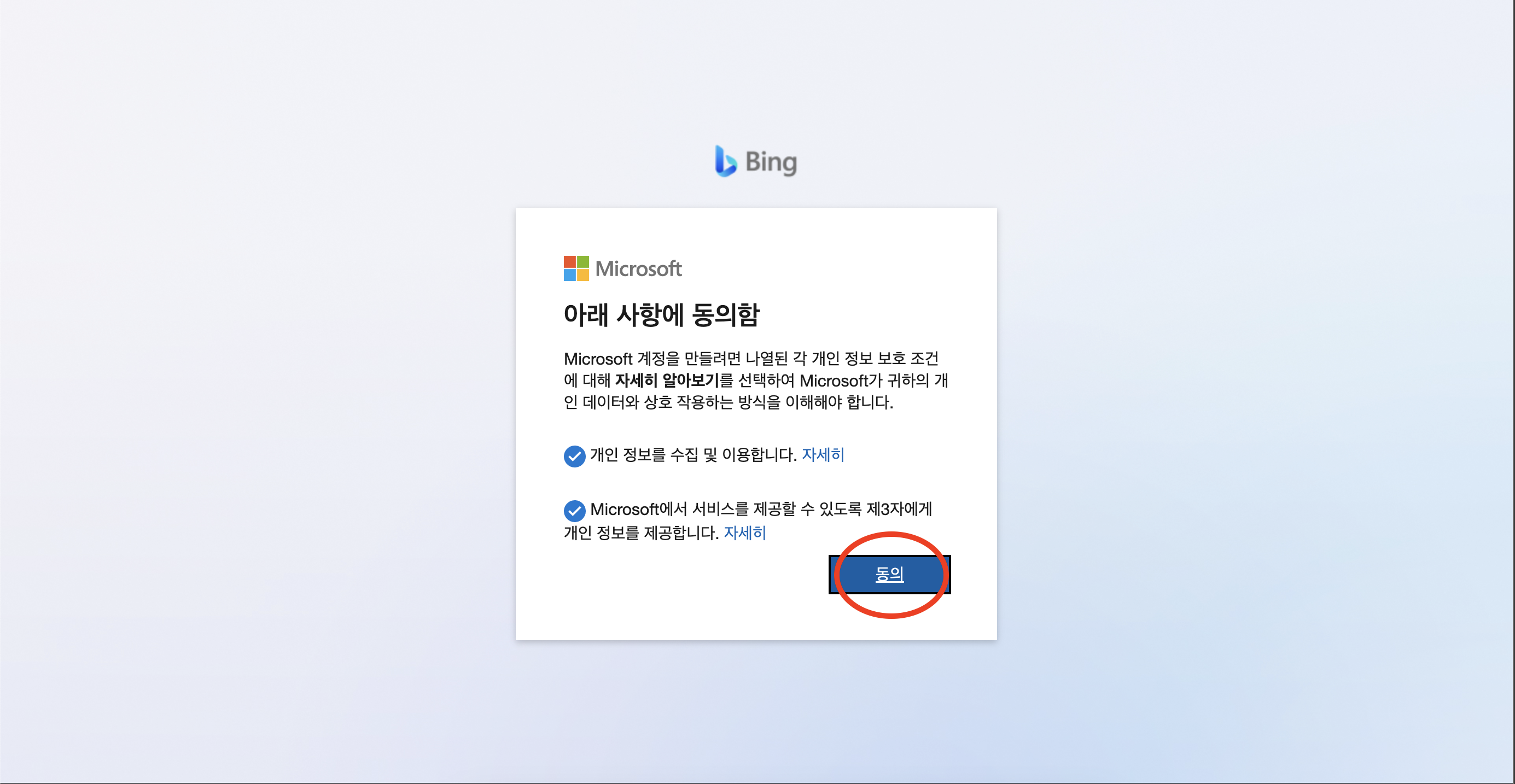
(9). 암호를 입력하면 엣지 브라우저에서 비밀번호 저장 여부를 뭍는데 원하지 않는다면 '안함'을 누르고 저장을 원하면 '확인'을 누르면 됩니다. 이후 이름을 입력하고 '다음'버튼을 눌러주세요.
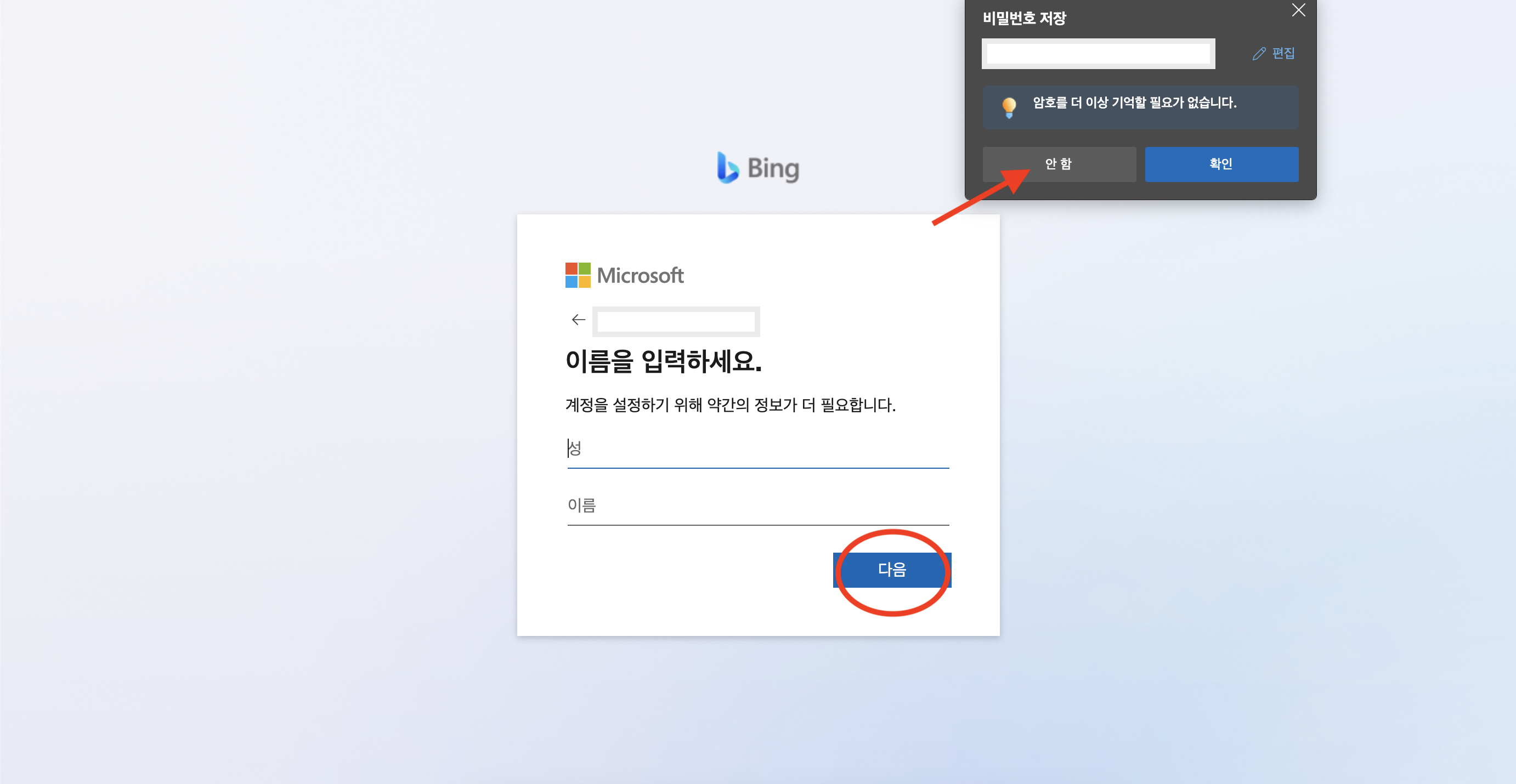
(10). 생년월일을 입력하고 '다음'버튼을 누릅니다.
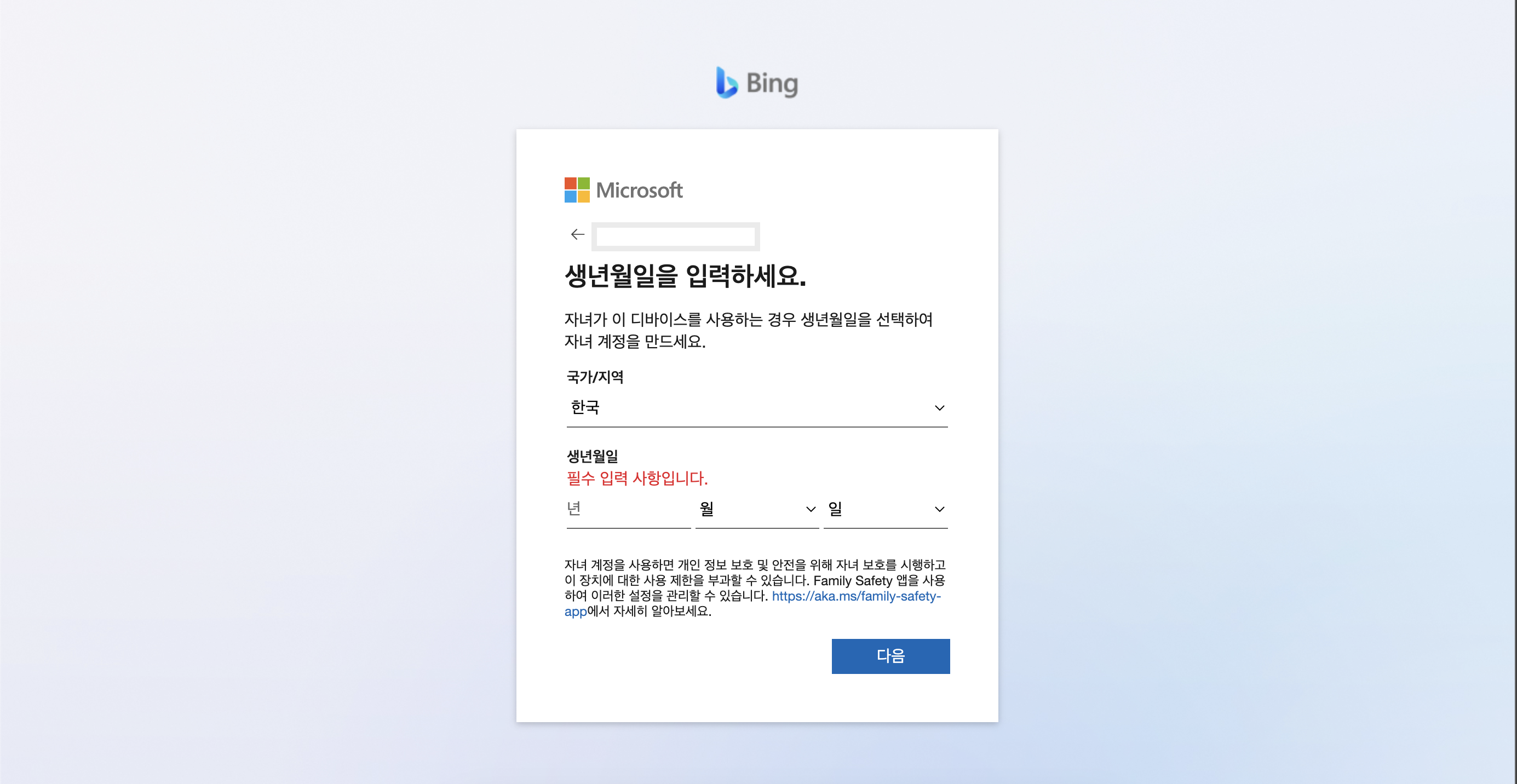
(11). 이제 가입할 때 입력했던 이메일 주소로 코드가 전송되었습니다. 이메일을 확인하여 bing에서 온 메일에 적혀있는 코드를 아래 입력하고 '동의하고 계정 만들기'버튼을 눌러주세요.

(12). 가입하기 마지막 단계입니다. 로봇이 아님을 증명하기 위해 간단한 퀴즈를 하나풀어야 합니다. '다음'을 눌러 퀴즈를 풀어주세요.
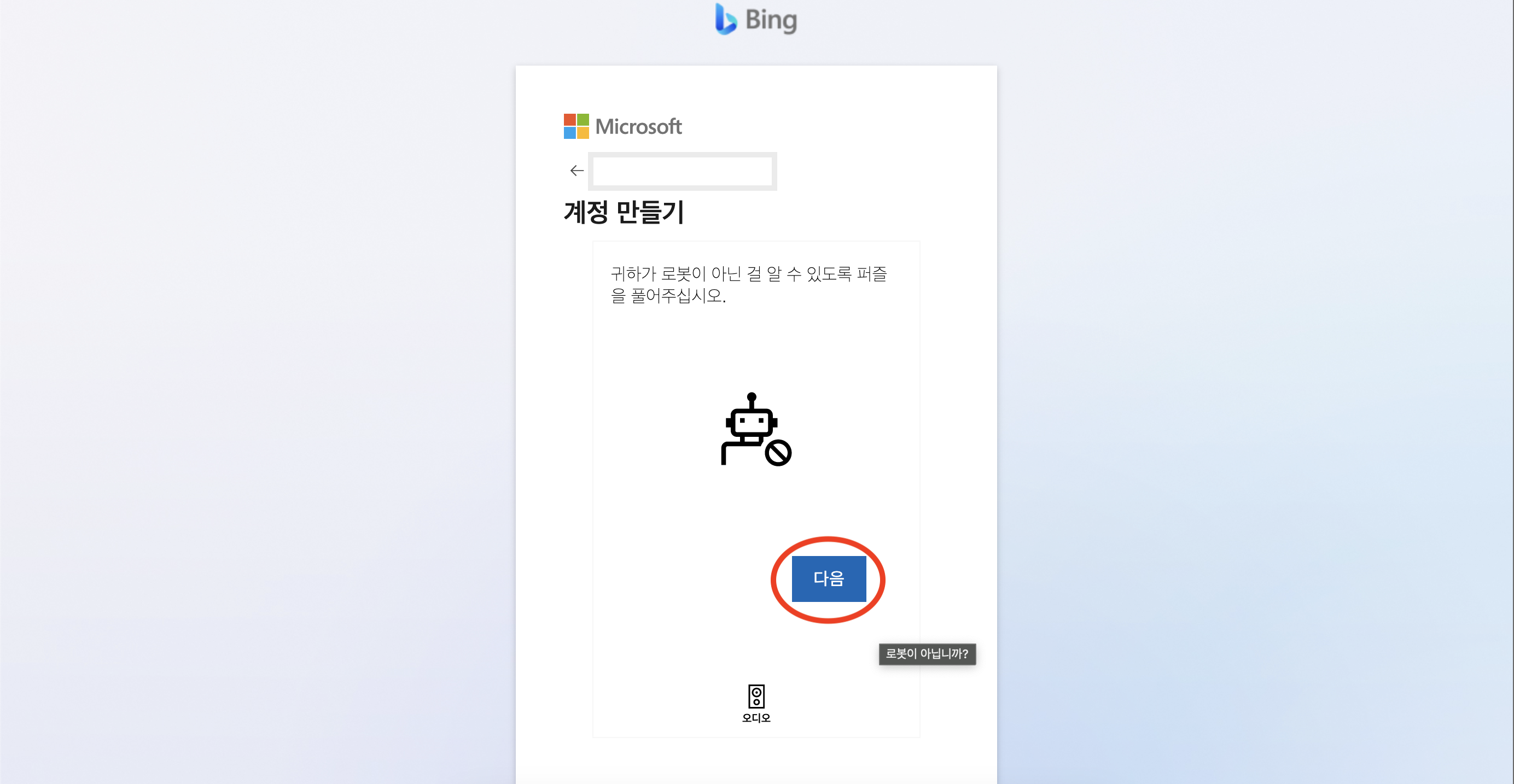
(13). 로그인이 완료된 후 보이는 화면입니다. 보통은 대기 목록에 올라가 3-5일을 기다린 뒤 메일을 통해 접속할 수 있다고 하는데 저는 바로 사용할 수 있게 하단에 '새 bing에 더 빠르게 액세스'가 제공되었습니다.
만약 '새 bing에 더 빠르게 액세스' 버튼이 보이지 않는다면 가입한 이메일의 수신함을 확인하여 링크를 통해 빙ai에 들어가시고, 저처럼 '새 bing에 더 빠르게 액세스'버튼이 있다면 바로 버튼을 눌러 빙ai페이지에 들어갈 수 있습니다.
'새 bing에 더 빠르게 액세스'버튼을 눌러주세요.
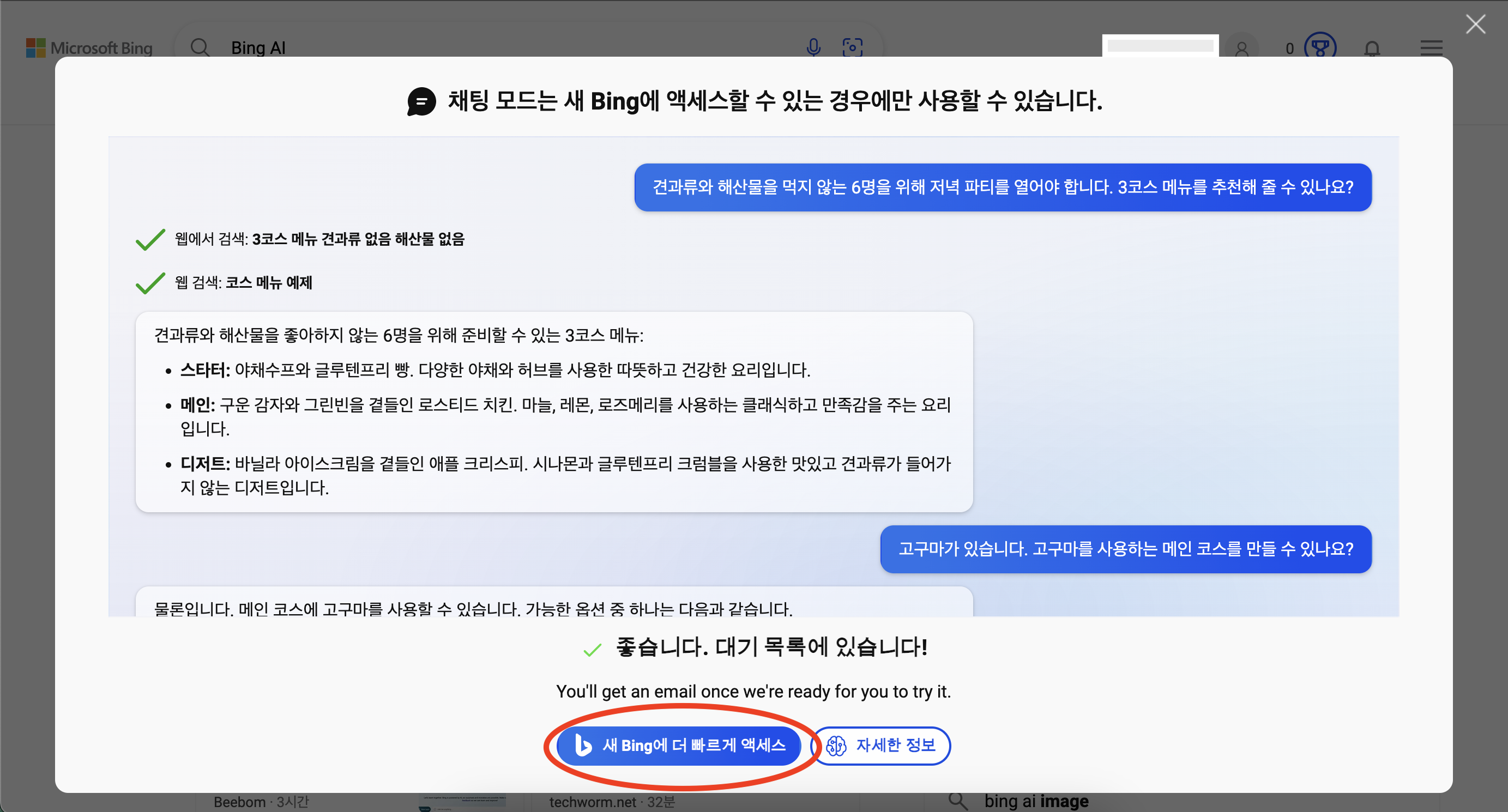
(14). '지금 채팅'버튼을 눌러 채팅방에 입장합니다.
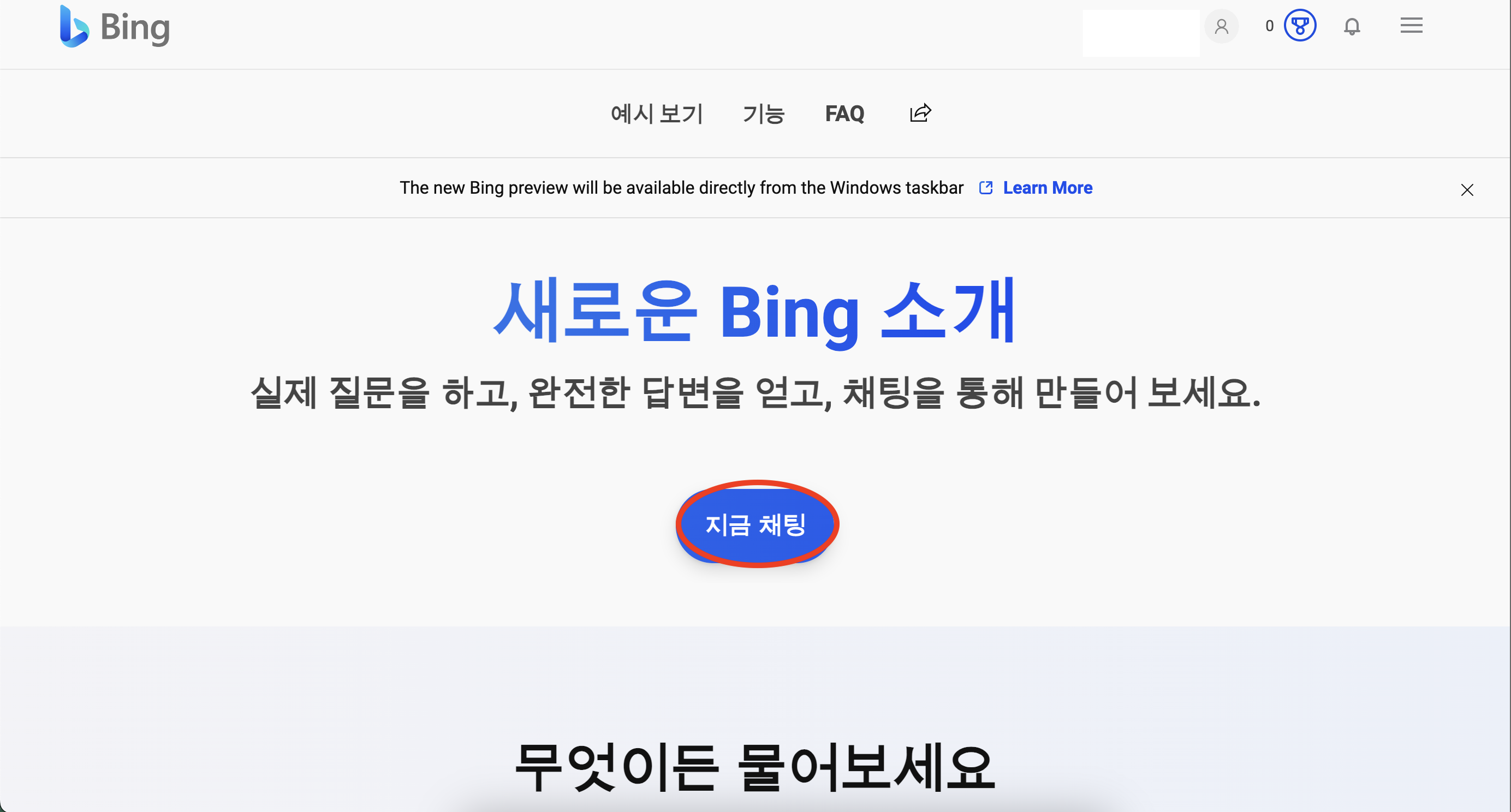
(15). 이제 빙AI의 채팅방에 들어왔습니다. 아래 화살표에 보이는 칸에 질문을 하시면 됩니다.
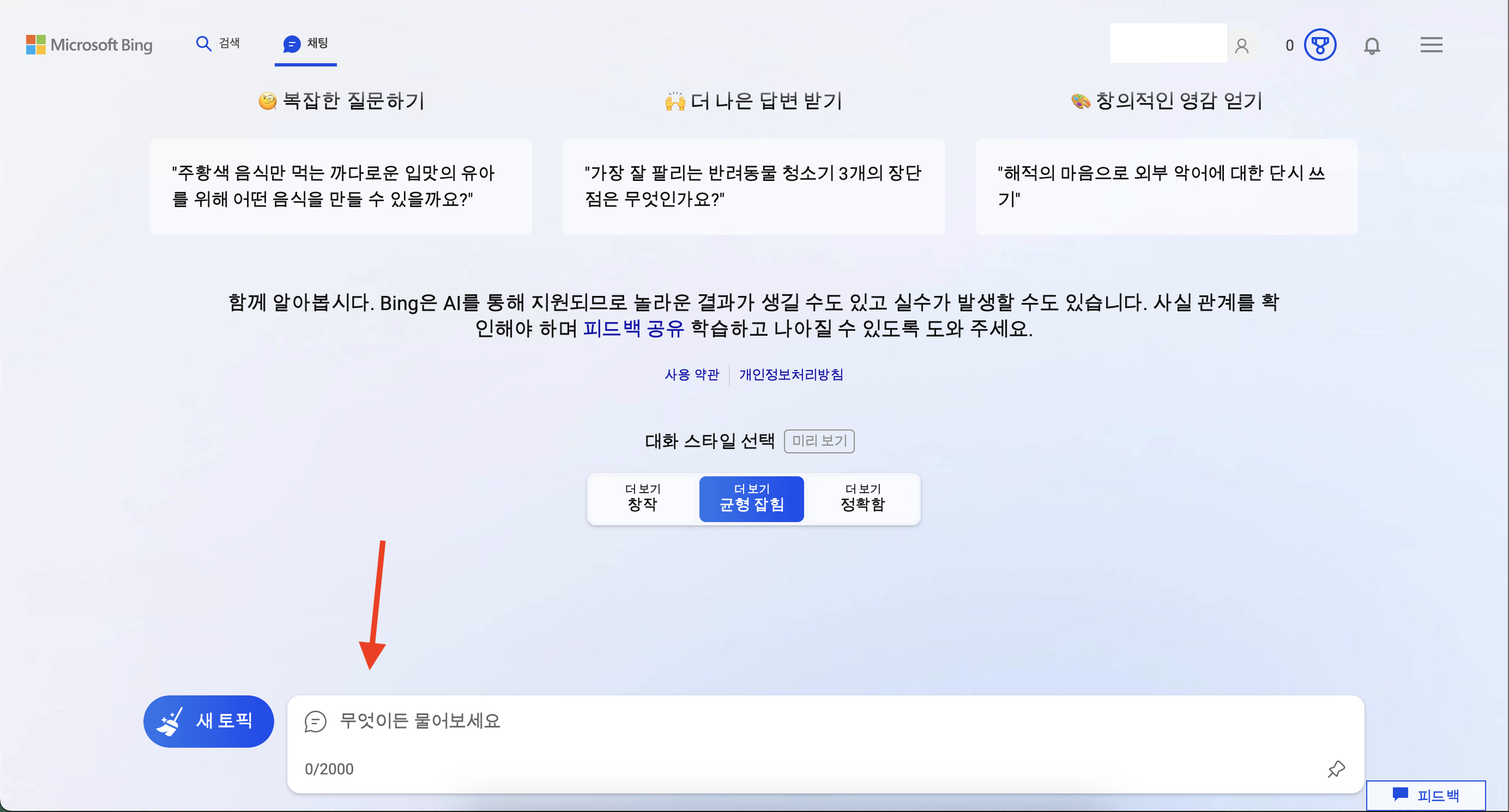
4. 빙AI 한글 사용하는 방법
빙AI의 경우 바로 한글을 사용하셔도 아무 문제가 없으니 챗GPT와 다르게 좀 더 편리하게 이용할 수 있습니다. 저는 다음과 같이 활용해보았으니 참고하시고 비슷하거나 더 발전된 방향으로 사용해보시기 바랍니다.
예시1) 제철음식 알아보기
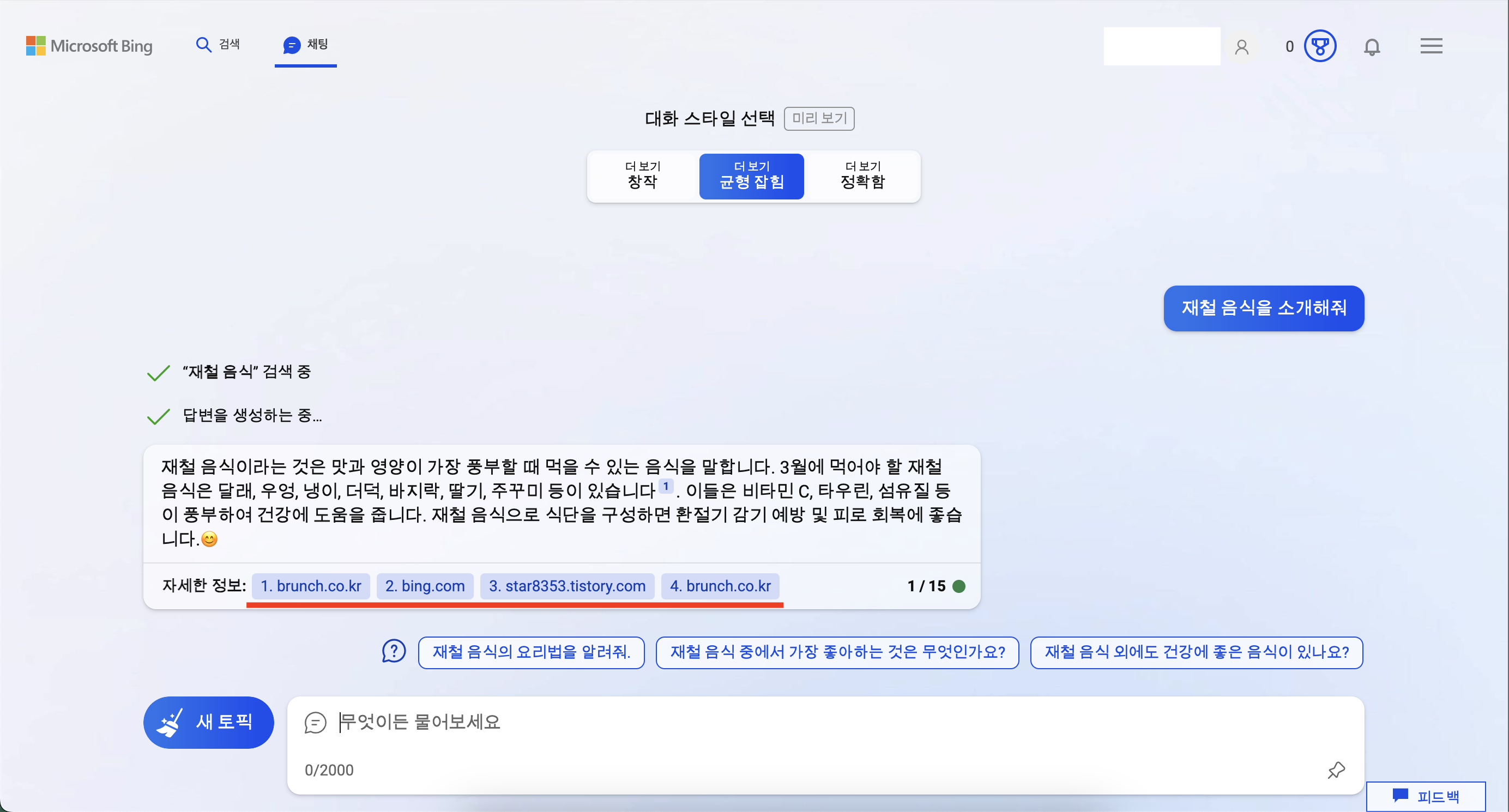
빙AI의 가장 큰 특징인 출처 기반의 답변을 바로 확인할 수 있습니다. 빙AI는 인터넷에 올라와있는 정보를 기반으로 답변을 해주기 때문에 자세한 정보에 자신이 정보를 어디서 가져왔는지에 대한 링크도 함께 제공합니다.
예시2) 흰옷에 묻은 얼룩제거
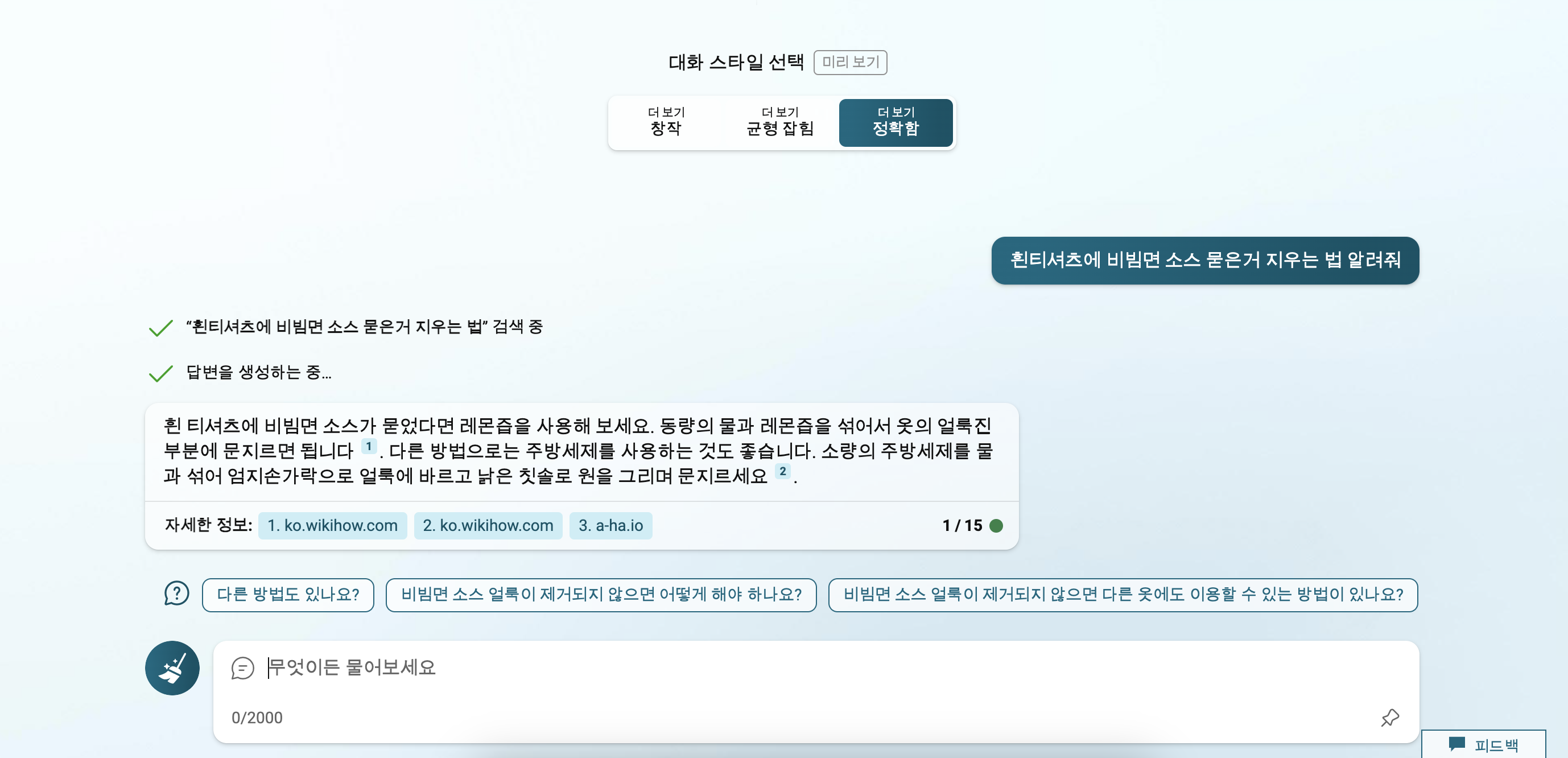
이렇게 검색을 하면 구글에 검색해서 일일히 링크에 들어가 정보를 확인하는 것보다 더 많은 정보를 쉽고 편리하게 정리된 상태로 받아볼 수 있습니다. 물론 더 자세히 알고 싶다면 빙AI에게 더 자세히 질문을 하거나 '자세한 정보'에 있는 링크를 클릭해 더 자세한 정보를 얻을 수도 있습니다.
지금까지 챗GPT보다 좀 더 발전된 빙AI를 소개하고 가입방법과 한글 사용법을 알려드렸습니다. 앞으로 어떤 인공지능이 새로 출시되어 우리의 삶을 어떻게 편리하게 만들어줄지 상상하기는 어렵지만 지금까지 나온 것을 삶에 유용하게 사용할 수 있어 인공지능의 발전이 더욱 기대되네요.
추가로 챗GPT에 대한 정보는 아래 링크를 통해 더 보실 수 있습니다.
https://blackb1rd.tistory.com/237
🙂 [정보] 쉽게 따라하는 챗GPT(ChatGPT) 사용법 ( 가입 방법 / 한글 사용하기 )
챗GPT 사용법 ( 가입 방법 / 한글 사용하기 ) 안녕하세요. 오늘은 최근 이슈가 되고 있는 인공지능 AI를 이용한 대화형 인공지능 사이트 챗GPT의 가입 방법과 한글 사용법을 알려드리겠습니다. 저도
blackb1rd.tistory.com
'일상 > IT 정보' 카테고리의 다른 글
| 🙂 [정보] 쉽게 배우는 인스타스토리 배경색 바꾸기 + 배경에 사진 추가하기 (0) | 2023.04.27 |
|---|---|
| 🙂 [정보] 시간을 단축시켜 주는 챗GPT 확장 프로그램 추천 (0) | 2023.03.25 |
| 🙂 [정보] 챗GPT 사용법 - 유용한 질문유형 ( 코딩공부 / 영어공부 ) (0) | 2023.03.02 |
| 🙂 [정보] 챗GPT 스마트폰으로 이용하기 ( 사용법 / 영어 & 한글 사용 예시 ) (0) | 2023.03.01 |
| 🙂 [정보] 맥북에서 스크린샷 찍는 방법 (맥북 화면 캡쳐하는 법 / 맥북 화면 캡쳐 단축키) (0) | 2023.02.27 |




댓글